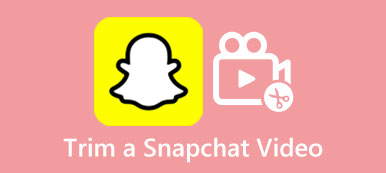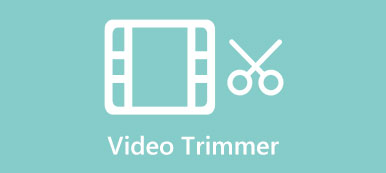WMV står for Windows Media Video, et codec udviklet af Microsoft. Du kan nemt åbne en WMV-fil med den forudinstallerede Windows Media Player på din Windows-computer. EN WMV video cutter er et værktøj eller program, der kan hjælpe dig med at opdele, trimme eller klippe en WMV-fil for at få den ønskede længde eller klip. Uanset om du er amatør eller professionel, har du brug for en kraftfuld WMV-videoskærer udstyret med funktioner, der vil lette skæreprocessen. Heldigvis vil du se de 4 bedste klippere nedenfor til at trimme WMV-filerne på både Windows og Mac.

- Del 1: Sådan skæres WMV-videofiler på et skrivebord [anbefalet]
- Del 2: Sådan trimmes WMV-video online [3 måder]
- Del 3: Ofte stillede spørgsmål om Cut WMV-videofiler
Del 1: Sådan skæres WMV-videofiler på et skrivebord [anbefalet]
Apeaksoft Video Converter Ultimate er din én-i-alt-løsning til trimning af MWV-filen. Du kan se det som en konverter, men det er mere end det. Understøtter næsten alle slags video- eller lydformater, du kan frit eksportere dine WMV-filer i ethvert format efter at have klippet dem. Når vi taler om skærefunktioner i dette program, så er autoopdelingsfunktionen den bedste, da du kan skære WMV-videoen i lige stykker. I mellemtiden, uden nogen ekstra apps, kan du direkte flette WMV-videoklippene til ét efter trimning af den originale videofil. Tjek trinene til, hvordan du skærer WMV-videofiler til klip med samme længde i Video Converter Ultimate.

4,000,000 + Downloads
Anvend fade-in/out-effekter på den trimmede WMV-video.
Kopier og indsæt WMV-segmentet for en sikkerhedskopi.
Opdel WMV-videofilerne i klip med samme varighed.
Gå tilbage til den oprindelige tilstand, hvis der er nogen fejlbetjening.
Trin 1Først skal du downloade og installere softwaren gratis på den officielle hjemmeside. Start den på dit skrivebord, og klik på Værktøjskasse knappen på hovedgrænsefladen. Du vil se masser af værktøjer der. Klik på Videotrimmer mulighed for at fortsætte.

Trin 2Klik på knappen Plus button on the new pop-up window and select a WMV video file to import. Click the Hurtig opdeling knappen i det nye vindue for at opdele WMV-filen i gennemsnitlige klip eller endda klip. Indstil klipnumrene eller tidsvarigheden, og klik på Dele knappen for at klippe den.

Trin 3Før du eksporterer disse klip, kan du slette nogle klip og markere Flet sammen til en mulighed. Derefter kan du få en ny komplet WMV-video med resten af indholdet. Klik på Gem til rullemenu for at vælge en destinationsmappe. Klik på eksport for at gemme videoen.

Del 2: Sådan trimmes WMV-video online [3 måder]
Hvad er den hurtigste måde at trimme WMV-filer på? Svaret skal være online WMV-kuttere. Uanset hvilken enhed eller system du bruger; du kan altid drage fordel af WMV-kutteren online til at opdele dine WMV-videofiler. Men der er en mangel, online-kutteren har ofte en størrelsesgrænse for den uploadede video. Du kan hoppe til guiden nedenfor, hvis du allerede er klar over det.
1. VEED.IO
VEED.IO er et webbaseret omfattende redigeringsværktøj til alle slags videoer. Hvornår trimning af en video, kan du stole på dette værktøj og ubesværet trimme WMV-filen på denne hjemmeside. Andre avancerede funktioner giver dig mulighed for at tilføje gratis klistermærker til at polere din WMV-video, mens du klipper. En ulempe ved denne hjemmeside er, at du får et vandmærke på din video i den gratis prøveperiode.
Trin 1Søg i VEED.IO WMV cutter på din browser og gå til det officielle resultat. Klik på knappen Vælg fil, og gå til redigeringssiden.
Trin 2Træk og slip WMV-videofilen til websiden for at uploade den. Klik på videoen på tidslinjen, og klik på det sted, du vil klippe. Klik derefter på Split-knappen ovenfor.
Trin 3Gentag ovenstående trin for at skære WMV-videoen i forskellige segmenter. Vælg derefter segmentet og tryk på Delete-tasten for at fjerne det pågældende klip.
Trin 4Du kan trække de resterende klip frem for at udfylde hullerne. Klik på eksport button above and choose a quality to save the trimmed video. Next, click the Download button to save it finally.
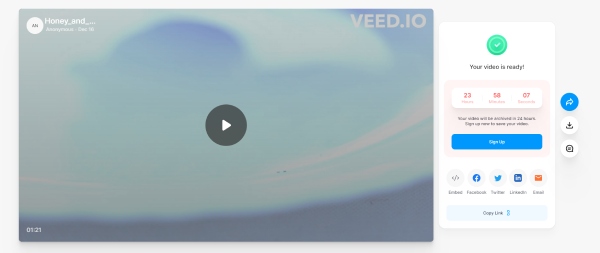
2. Video
Clideo er en anden online videoklipper og redaktør med mange potentialer. Det er hurtigt at opdele WMV-filer på Clideo, da alle værktøjerne fokuserer på enkelhed og tror, at mindre er mere. Du finder ingen smarte funktioner på hjemmesiden, og du behøver ikke bekymre dig om at blive fascineret af avancerede funktioner.
Trin 1På den officielle hjemmeside Clideo, Find Online WMV Trimmer og klik på Vælg fil knappen for at importere en WMV-videofil.
Trin 2Vent, indtil forbehandlingsprocessen slutter. Derefter kan du trække i håndtagene i begyndelsen og slutningen for at justere videolængden og flytte den valgte del for at vælge en periode af WMV-videoen.
Trin 3Klik på knappen eksport knap. Klik derefter på Hent knappen for at gemme den nye video på din computer.
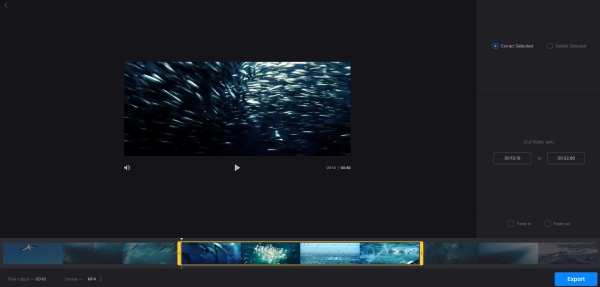
3. 123 APPS - Online Video Cutter
123APPS er som en online kælder fyldt med flere redigeringsapps til mediefiler. Adskillige apps kan løse redigeringsproblemer som trimning, fletning, udtrækning af lyd osv. I mellemtiden er den gratis WMV-videoskærerfunktion også fundamental; brugere behøver ikke at beherske nogen smarte færdigheder for at klippe en video. I stedet ville det være nok at følge trinene her.
Trin 1Du kan søge 123APPS på din browser og find WMV Cutter på hjemmesiden. Klik derefter på Åbn fil knappen for at uploade en WMV-videofil fra din enhed.
Trin 2Træk i håndtagene på begge sider af videoen på tidslinjen for at justere længden og vælge en del af videoen.
Trin 3Klik på knappen Trim/klip button below to remove your chosen part. After that, click the settings button to select an output format.
Trin 4Klik derefter på knappen Gem knappen for at beholde dine ændringer, og klik på Gem knappen igen for at downloade videoen.
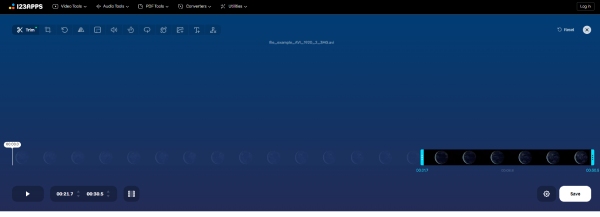
Del 3. Ofte stillede spørgsmål om Cut WMV-videofiler
Spørgsmål 1. Vil kvaliteten blive beskadiget, efter jeg har klippet WMV-videofilerne?
Det afhænger af de værktøjer, du bruger. De fleste gratis onlineværktøjer vil komprimere din filstørrelse, når du eksporterer den trimmede WMV-video, hvilket også vil forårsage skade på videokvaliteten.
Spørgsmål 2. Kan jeg trimme WMV-filen med Windows Media Player?
Ja du kan. Men du skal installere et plugin i din Windows Media Player, som er WMP Trimmer Plugin. Du kan finde denne lille gadget på dens officielle hjemmeside. Derefter bliver din afspiller en multimedieeditor.
Spørgsmål 3. Hvordan trimmes WMV-filen med VLC Media Player?
You cannot directly cut the WMV files in this player. But you can record the part you want in VLC, and the effect will be the same as trimming. Launch VLC, click the Open Files button from the File menu, import the WMV video, and click the Advanced Controls from the View menu. Then, click the red dot button to start recording.
Konklusion
Fra nu af kan du fuldt ud forstå færdighederne om spørgsmålet om hvordan man klipper WMV-videofiler. Når du går, kan du altid åbne din mobiltelefon for at klippe WMV-videoerne med onlineværktøjerne nævnt ovenfor. Desuden, selv når du er på arbejde, vil Apeaksoft Video Converter Ultimate være din troværdige partner i WMV-trimning.



 iPhone Data Recovery
iPhone Data Recovery iOS System Recovery
iOS System Recovery iOS Data Backup & Restore
iOS Data Backup & Restore IOS Screen Recorder
IOS Screen Recorder MobieTrans
MobieTrans iPhone Overførsel
iPhone Overførsel iPhone Eraser
iPhone Eraser WhatsApp-overførsel
WhatsApp-overførsel iOS Unlocker
iOS Unlocker Gratis HEIC Converter
Gratis HEIC Converter iPhone Location Changer
iPhone Location Changer Android Data Recovery
Android Data Recovery Broken Android Data Extraction
Broken Android Data Extraction Android Data Backup & Gendan
Android Data Backup & Gendan Telefonoverførsel
Telefonoverførsel Data Recovery
Data Recovery Blu-ray afspiller
Blu-ray afspiller Mac Cleaner
Mac Cleaner DVD Creator
DVD Creator PDF Converter Ultimate
PDF Converter Ultimate Windows Password Reset
Windows Password Reset Telefon spejl
Telefon spejl Video Converter Ultimate
Video Converter Ultimate video editor
video editor Screen Recorder
Screen Recorder PPT til Video Converter
PPT til Video Converter Slideshow Maker
Slideshow Maker Gratis Video Converter
Gratis Video Converter Gratis Screen Recorder
Gratis Screen Recorder Gratis HEIC Converter
Gratis HEIC Converter Gratis videokompressor
Gratis videokompressor Gratis PDF-kompressor
Gratis PDF-kompressor Gratis Audio Converter
Gratis Audio Converter Gratis lydoptager
Gratis lydoptager Gratis Video Joiner
Gratis Video Joiner Gratis billedkompressor
Gratis billedkompressor Gratis baggrundsviskelæder
Gratis baggrundsviskelæder Gratis billedopskalere
Gratis billedopskalere Gratis vandmærkefjerner
Gratis vandmærkefjerner iPhone Screen Lock
iPhone Screen Lock Puslespil Cube
Puslespil Cube